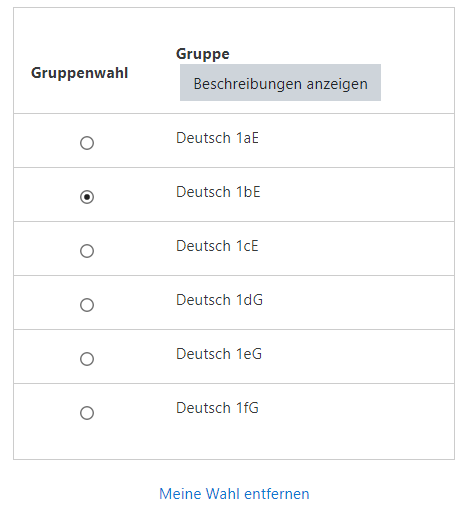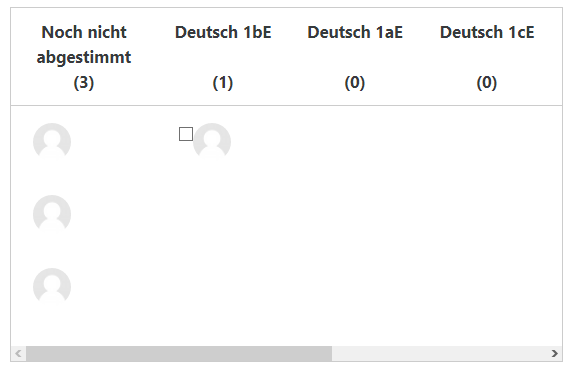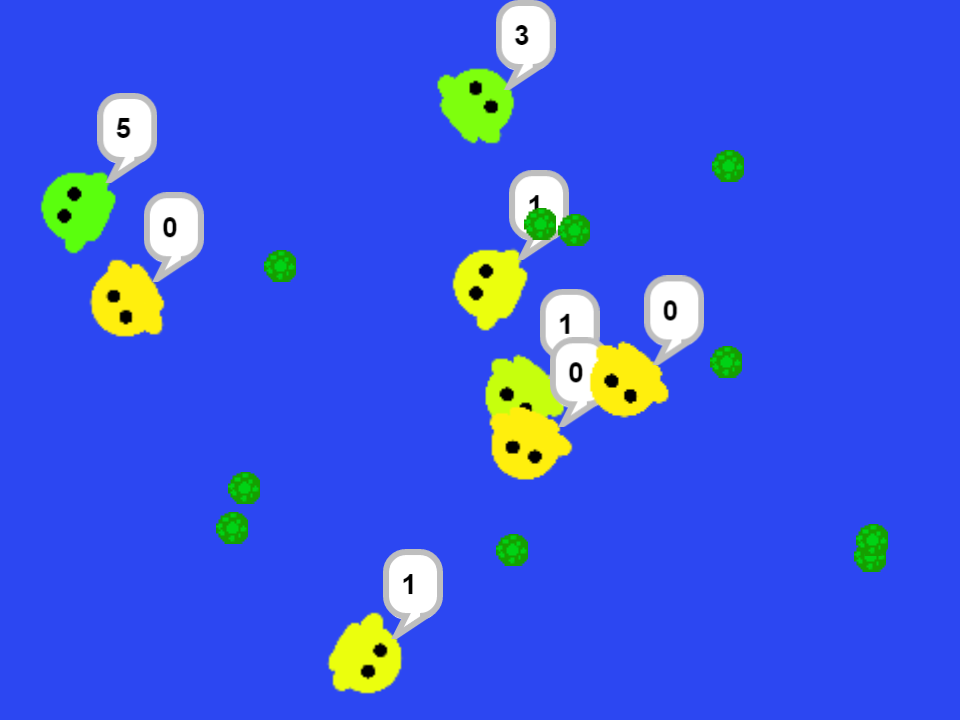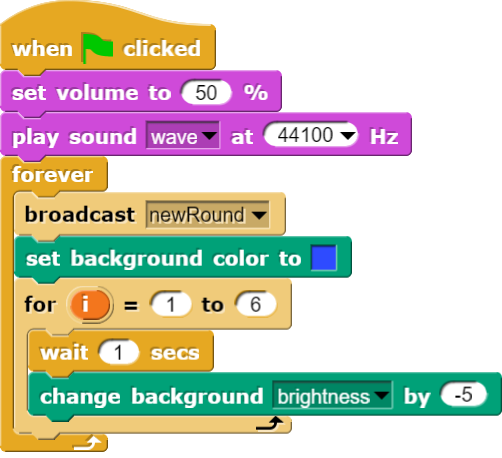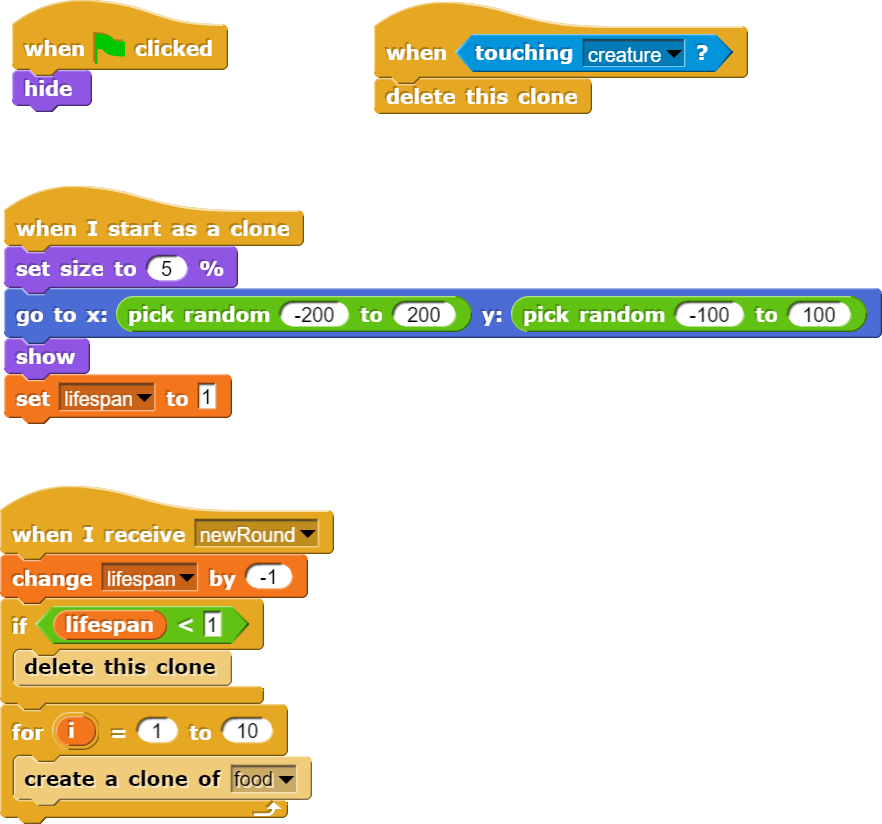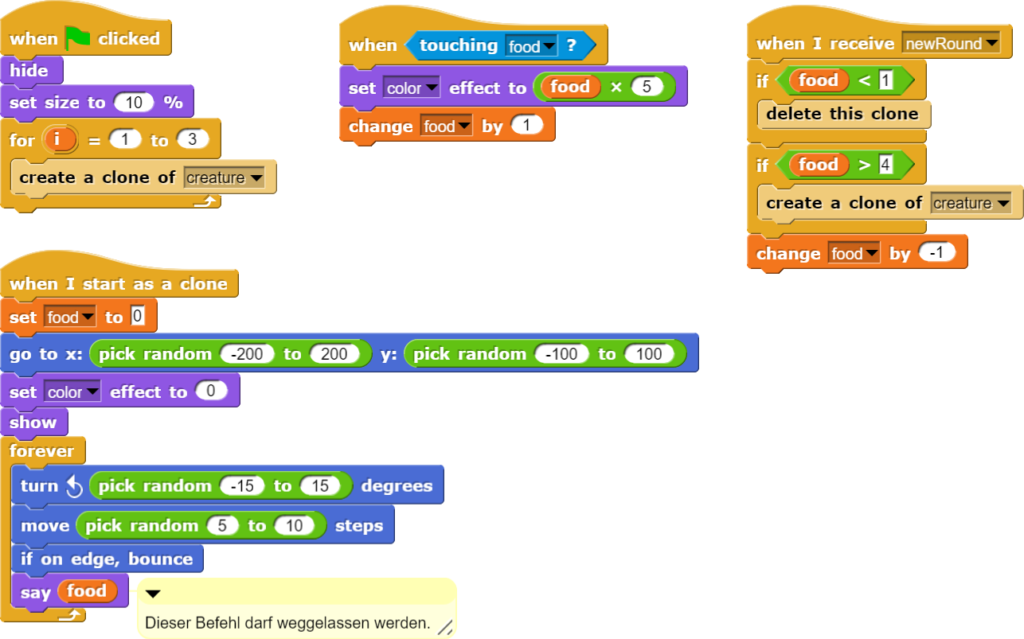An weiterführenden Schulen ist das Zusammenfassen von Texten eine Fähigkeit, die über den Erfolg des Lernens entscheiden kann, deshalb sollte sie auf der Sekundarstufe I regelmässig geübt werden. Allerdings zeigt sich auf, dass viele Lernende damit Schwierigkeiten haben. Dabei stehen sie vor allem vor zwei Herausforderungen:
- wesentliche Schlüsselbegriffe im Text erkennen;
- sich bei der Zusammenfassung auf das Wesentliche zu konzentrieren.
Beide Schritte können mit interaktiven H5P-Übungen ohne grossen Aufwand für die Lehrperson vorbereitet werden.
Ausgangsmaterial
Gerne wird auf der Sekundarstufe I darauf verwiesen, dass Lernende sich mittels der Wikipedia selbst schlau machen könnten. Meist zeigt sich dann aber schnell: Der Schwierigkeitsgrad dieser Texte übersteigt die Lesefertigkeiten der meisten Schüler bei weitem. Als geeignetere Quelle bietet sich deshalb das Klexikon an, da dessen Texte in einer leicht verständlichen Sprache verfasst sind.
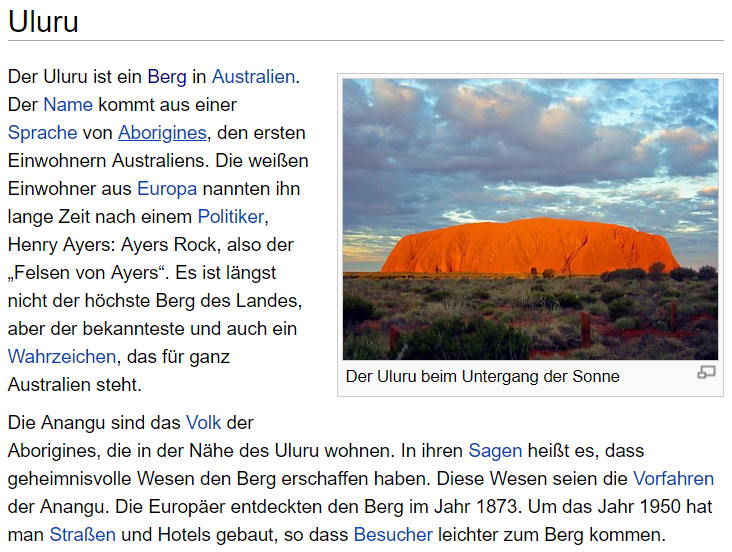
H5P-Übung
Wie auch bei der Wikipedia sind im Klexikon Schlüsselbegriffe verlinkt, was den Aufbereitungsaufwand für H5P-Übungen verringert. Nachdem der Text in eine Textverarbeitung kopiert wurde, kann er dort bearbeitet werden. H5P macht es dem Nutzer besonders leicht, weil Schlüsselbegriffe einfach markiert werden können: *Schlüsselbegriff*.
Für die Übung selbst werden zwei Aufgabentypen von H5P verwendet:
- Drag Text für den eigentlichen Lesetext,
- Fill in the Blanks für Lückentexte.
Die Schlüsselwörter aus dem Text werden also zur Rekonstruktion des Texts durch die Lernenden verwendet. Dabei üben die Schülerinnen und Schüler Voraussagen über die mögliche Fortsetzung eines Textes zu machen und die Schlüsselwörter im Text erzielen durch das Verschieben und die anschliessende farbliche Hervorhebung eine grössere Aufmerksamkeit. Damit die Lernenden bei der Erarbeitung des Textes eine unmittelbare Rückmeldung erhalten, kann man die Einstellungen für „Drag Text“ entsprechend setzen.
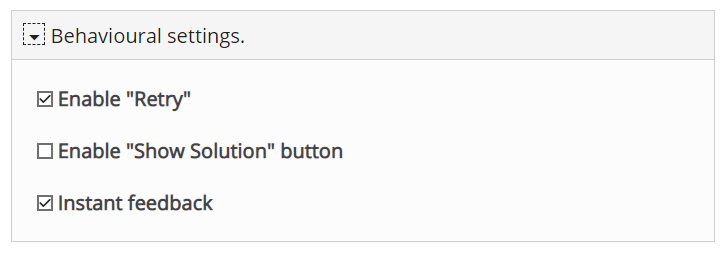
Für die Schülerinnen und Schüler präsentiert sich die Übung dann so (interaktives Beispiel am Schluss des Beitrags):
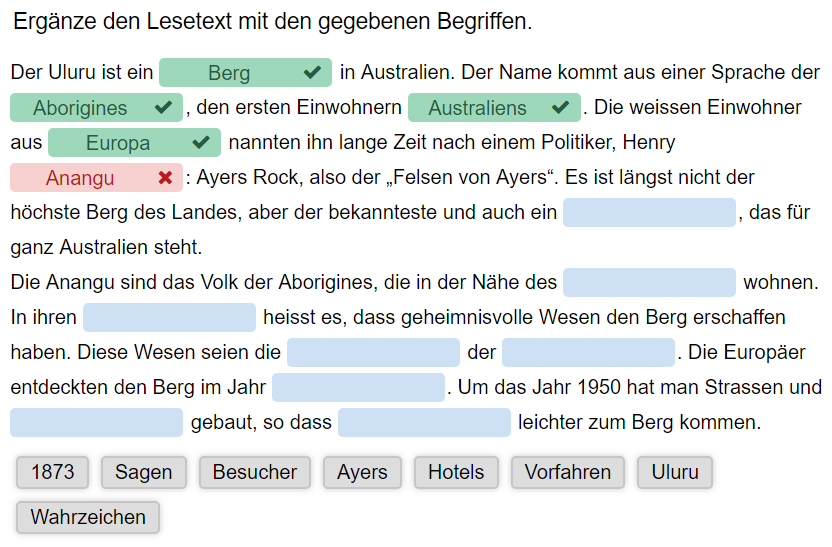
Nachdem die Lernenden den Text rekonstruiert haben, steht nun dessen Zusammenfassung an. Dazu wird die sogenannte „Topic – Comment“-Methode verwendet. Bei dieser Art der Zusammenfassung werden wichtige Schlüsselbegriffe durch weitere Fakten kommentiert. Dies kann relativ einfach in Form einer Liste mit Unterpunkten umgesetzt werden.
Uluru - ein Berg in *Australien* - ist auch unter dem Namen *Ayers* Rock bekannt
Um eine solche Liste zu schreiben, müssen die Lernenden nicht nur den Inhalt des Textes verstehen, es ist auch notwendig, dass sie sich Überlegungen zu einer sinnvollen (neuen) Struktur machen. Auf der Sekundarstufe I fällt auch dieser Schritt vielen Lernenden schwer. Eine Vorgabe durch die Lehrperson kann dabei helfen, die Schülerinnen und Schüler nach und nach an die Methode heranzuführen.
Da die Lernenden es nicht mehr mit einem neuen Lerngegenstand zu tun haben, wird nun anstelle der Zuordnungsübung ein Lückentext verwendet. Dessen Einstellungen werden wieder so gesetzt, dass Rückmeldungen unmittelbar erfolgen. Dazu aktiviert man in den Einstellungen die Option „Automatically check answers after input“.
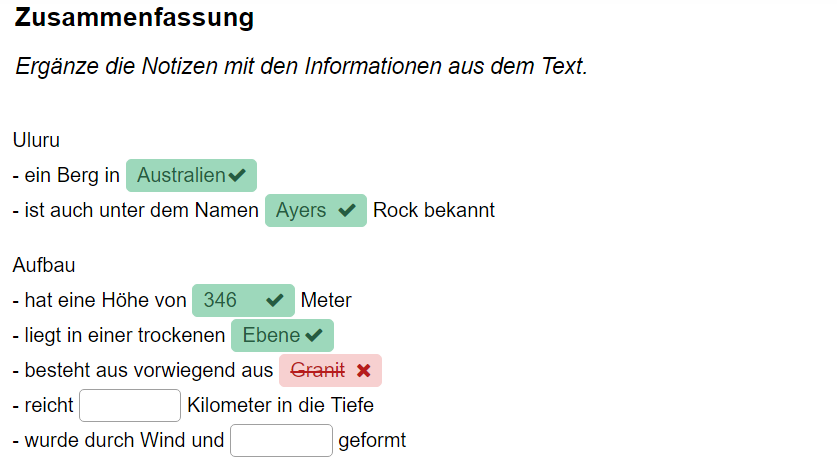
Zusammenfassung
Das Herauslesen und Zusammenfassen von Schlüsselinformationen aus Sachtexten ist für viele Schülerinnen und Schüler der Sekundarstufe eine Herausforderung, weshalb sie schrittweise an diese Aufgabe herangeführt werden sollten. Interaktive Übungen (z.B. mit H5P) sind dabei nicht nur hilfreich, sie können von Lehrpersonen auch mit vergleichsweise kleinem Aufwand schnell hergestellt werden.
Quellen
H5P: https://h5p.org/content-types-and-applications
Klexikon: https://klexikon.zum.de
„Topic – Content“-Methode aus Online-Kurs „Improving your study techniques“: https://www.futurelearn.com/courses/improving-study-techniques